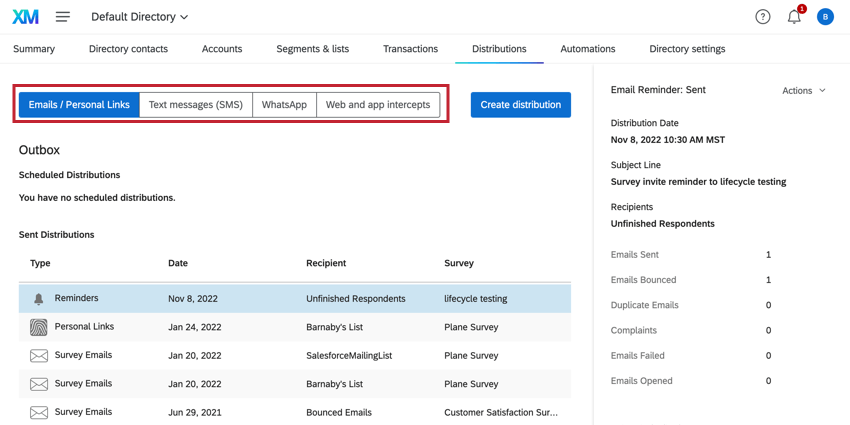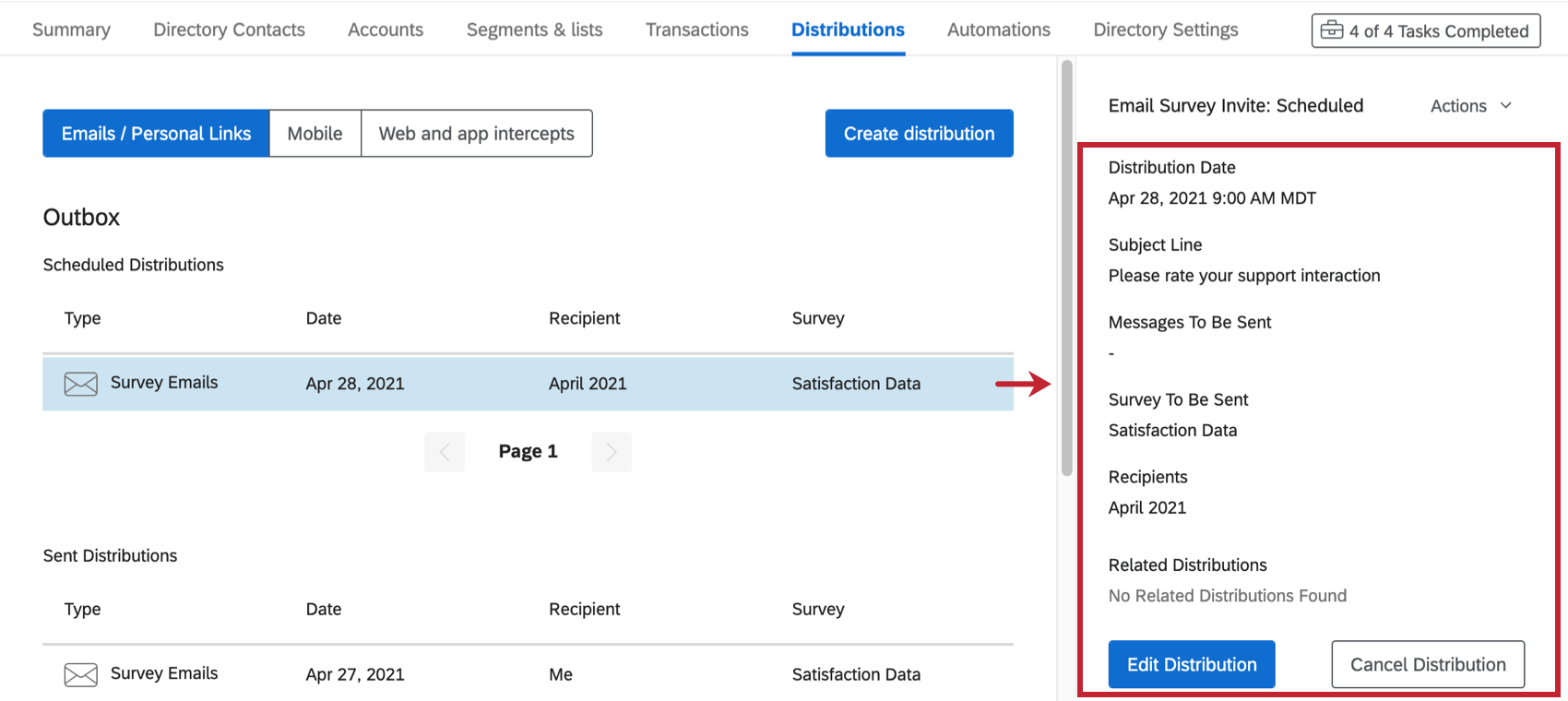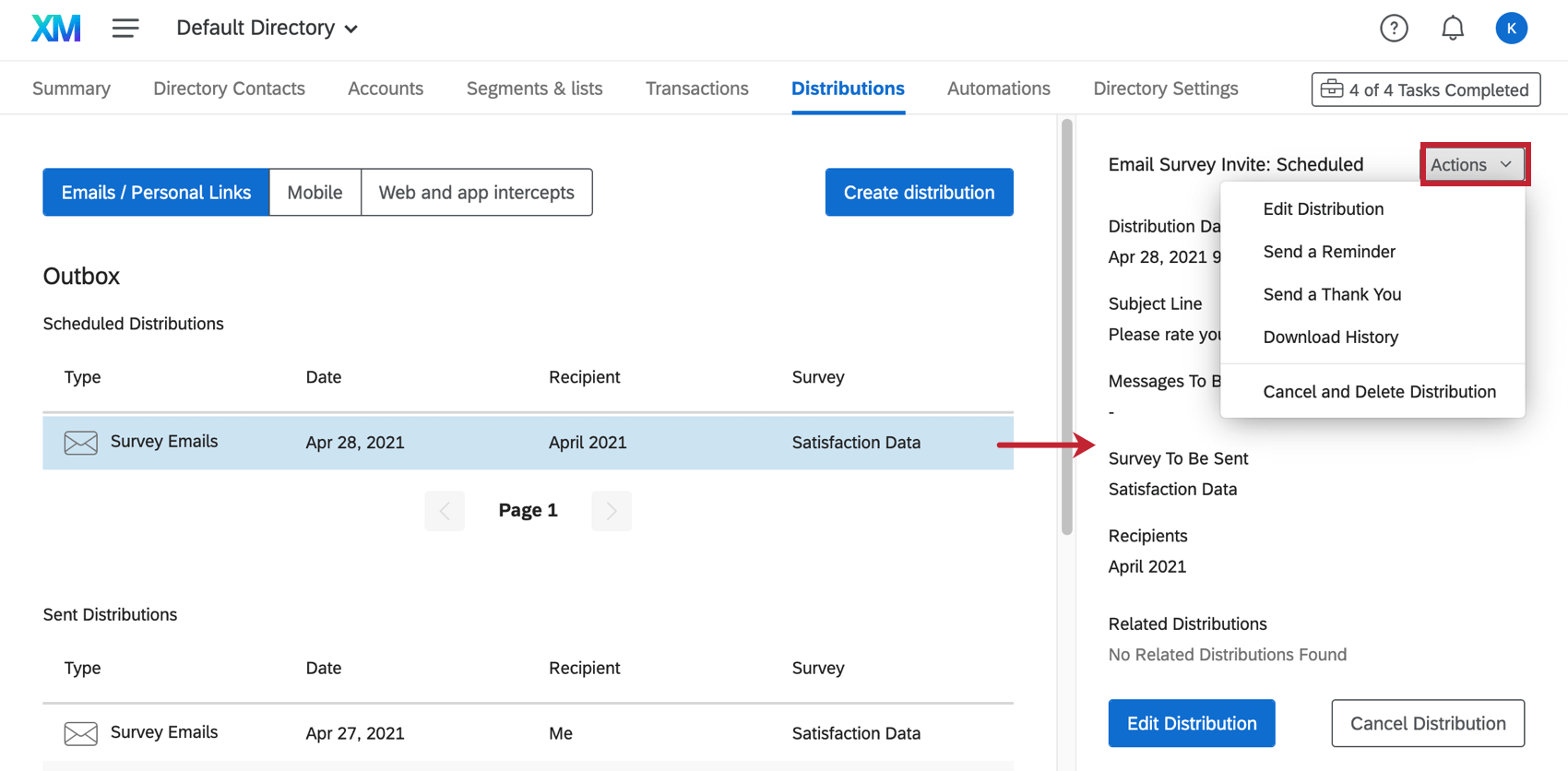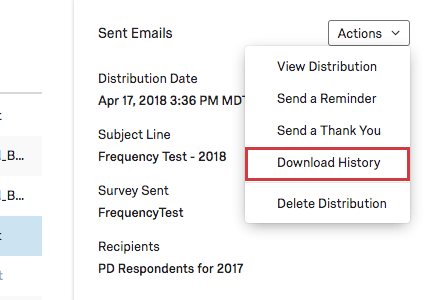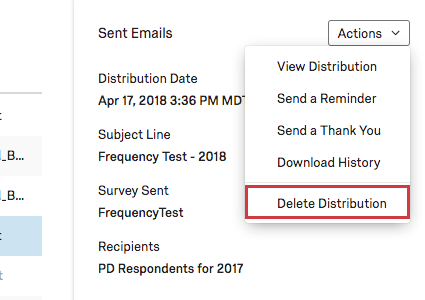Bandeja de salida (XM Directory)
Acerca de la Bandeja de salida
La bandeja de salida contiene todo tipo de información útil sobre las distribuciones que ha enviado a través de XM Directory en el pasado. Aquí puede cancelar o editar distribuciones futuras, realizar un seguimiento de los rebotes de correo electrónico y mucho más.
Se puede acceder a la bandeja de salida haciendo clic en el Distribuciones pestaña.
Secciones de la Bandeja de salida
Dependiendo de los tipos de distribuciones que pueda enviar, su bandeja de salida podría estar dividida en diferentes secciones.
- Correos electrónicos / Enlaces personales: Dónde puede encontrar información sobre proyectos pasados y en curso. correo electrónico y enlace único distribuciones.
- Mensajes de texto (SMS):Donde puedes encontrar información sobre proyectos pasados y en progreso. Mensaje de texto.
- WhatsApp:Donde puedes encontrar información sobre proyectos pasados y en progreso. WhatsApp.
- Interceptaciones web y de aplicaciones: Dónde puedes encontrar una lista de Opinión el sitio web y la aplicación proyectos que se han conectado a su directorio. La información disponible en la bandeja de salida y los medios de gestión son ligeramente diferentes para las intercepciones que para otros tipos de distribuciones; consulte Gestión de distribuciones de Opinión sitios web y aplicaciones en el XM Directory.
Información de distribución
Al hacer clic en una distribución, un menú a la derecha revela información adicional sobre esa distribución.
Distribuciones programadas
Distribuciones programadas muestra las distribuciones que ha programado y que aún no se han enviado.
- Fecha de Distribución : La fecha en la que está previsto enviar la distribución .
- Línea de Sujeto : El sujeto del correo electrónico.
- Mensajes a enviar: El número de mensajes que se enviarán. Debe sumar el número de contactos únicos en la lista de distribución.
- Encuesta a enviar: El nombre de la encuesta que se vinculará en los correos electrónicos.
- Destinatarios: El nombre de la muestra, lista de distribución, segmento, grupo de transacción o contacto individual al que se envía la distribución .
- Distribuciones relacionadas: Si alguna recordatorios o gracias se están enviando, se listarán aquí por el nombre de la distribución. Si está viendo un recordatorio programado o un agradecimiento, la invitación a la encuesta aparecerá aquí.
- Editar Distribución: Haga clic aquí para editar la distribución, incluidos los destinatarios y el contenido del mensaje.
- Cancelar Distribución: Haga clic aquí para detener el envío de la distribución .
Los recordatorios programados y los agradecimientos tienen la misma información en su menú de información de distribución , excepto “Mensajes a enviar” y “Encuesta a enviar”.
Distribuciones enviadas
Distribuciones enviadas contiene todas las distribuciones enviadas en el pasado y todas Enlaces personales.
- Fecha de Distribución : La fecha en que se envió la distribución .
- Línea de Sujeto : El sujeto del correo electrónico.
- Encuesta enviada: El nombre de la encuesta vinculada en los correos electrónicos.
- Destinatarios: El nombre de la muestra, lista de distribución, segmento, grupo de transacción o contacto individual al que se envía la distribución .
- Respuestas y tasa de respuesta: El número de respuestas recibidas y el porcentaje de contactos que respondieron.
- Tamaño de Distribución : ¿Cuántos contactos hay en la lista de distribución, muestra, segmento o grupo de transacción ?
- Correos electrónicos enviados: La cantidad de correos electrónicos que salieron del servidor de Qualtrics .
Consejo Q: Una vez que un correo electrónico salga de nuestro servidor, no podemos garantizar que dicho correo no se verá afectado por ningún filtro o lista de bloqueados que estén configurados en el extremo opuesto.
- Correos electrónicos omitidos: La cantidad de encuestados (correos electrónicos) que no fueron entregados debido a contactos que ya recibieron la cantidad máxima de correos electrónicos o invitaciones dentro del período de tiempo establecido por su Administrador de Marca/organización.
Consejo Q: El número máximo de correos electrónicos o el límite de invitaciones solo se pueden configurar con XM Directory mediante el uso de Reglas de frecuencia de Contacto.
- Correos electrónicos rebotados: La cantidad de correos electrónicos que no llegaron a la bandeja de entrada del destinatario. Esto podría deberse a varias razones; consulte Estados de Distribución Para más detalles.
- Correos electrónicos Duplicar : El número de correos electrónicos duplicar . Ver Estados de Distribución Para más detalles.
- Quejas: La cantidad de veces que un destinatario de la lista de distribución hizo clic en “Informar como spam” (o equivalente). Ver Estados de Distribución Para más detalles.
- Correos electrónicos abiertos: El número de contactos que han abierto el correo electrónico en su bandeja de entrada.
- Encuestas iniciadas: La cantidad de encuestas en las que el destinatario al menos hizo clic en el enlace, pero no envió la encuesta.
- Encuestas completadas: El número de destinatarios que han enviado la encuesta.
- Distribuciones relacionadas: Si se envían correos electrónicos de recordatorio o agradecimiento, se enumerarán aquí junto al nombre de la distribución. Si está viendo un recordatorio programado o un agradecimiento, la invitación a la encuesta aparecerá aquí.
Los correos electrónicos básicos (correos electrónicos sin encuesta) muestran la misma información, excluyendo la información vinculada a las encuestas. Esto significa que no se incluye información sobre las encuestas completadas e iniciadas, la tasa de respuestas ni el recuento de respuestas.
Los enlaces personales muestran la misma información, excluyendo el nombre de la encuesta y la información relacionada con los correos electrónicos (por ejemplo, cantidad de rebotes y correos electrónicos omitidos).
Acciones de Distribución
En la esquina superior derecha del menú de información de distribución se encuentra el Comportamiento botón. Las posibles acciones varían según el tipo de distribución.
Correos electrónicos programados
- Editar Distribución: Haga clic aquí para editar la distribución, incluidos los destinatarios y el contenido del mensaje.
- Enviar un Recordatorio: Envíe un correo electrónico para recordarles a los encuestados que no terminaron la encuesta que la completen.
- Enviar un Gracias: Envíe un correo electrónico agradeciendo a los encuestados por completar la encuesta.
- Historial de descargas: Ver el historial de distribución.
- Cancelar y eliminar Distribución: Haga clic aquí para detener el envío de la distribución .
Los correos electrónicos programados que no son invitaciones a encuesta solo tienen las opciones Editar y Cancelar.
Correos electrónicos enviados
- Ver Distribución: Ver el correo electrónico que fue enviado.
- Enviar un Recordatorio: Envíe un correo electrónico para recordarles a los encuestados que no terminaron la encuesta que la completen.
- Enviar un Gracias: Envíe un correo electrónico agradeciendo a los encuestados por completar la encuesta.
- Historial de descargas: Ver el historial de distribución.
- Eliminar Distribución: Haga clic aquí para eliminar todo el historial de la distribución. Esto no eliminará las respuestas de la encuesta .
Los correos electrónicos enviados que no son invitaciones no tienen opciones de recordatorio ni de agradecimiento.
Los enlaces personales solo tienen Historial de descargas y Eliminar Distribución.
Enviar un recordatorio
Para ayudar a aumentar las tasas de respuesta, puede seguimiento de los encuestados que no han completado su encuesta enviándoles un correo electrónico recordatorio . Recordatorio Los correos electrónicos solo se envían a los participantes que aún no han completado su encuesta e incluyen el mismo enlace individual para la sesión de encuesta de ese destinatario. Si los participantes ya han comenzado la encuesta, continuarán donde la dejaron.
Los recordatorios solo se pueden enviar por correo electrónico y por invitaciones SMS. Los SMS bidireccionales y otros métodos de distribución no son compatibles con los recordatorios. Las invitaciones por correo electrónico deben contener una enlace individual Para calificar.
- En la pestaña Distribuciones, haga clic en la distribución a la que desea enviar un recordatorio .

- Hacer clic Comportamiento en la extrema derecha.
- Hacer clic Enviar un Recordatorio.
- Seleccione si desea programar la distribución para más tarde o hacer el envío ya.
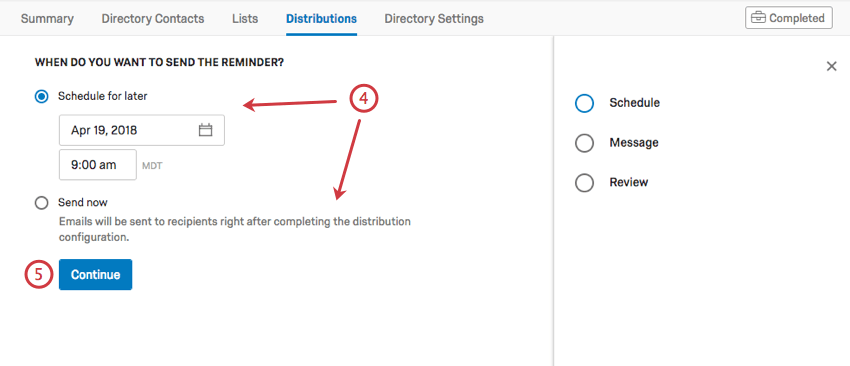 Consejo Q: Si accidentalmente lo programas para más tarde, puedes realizar modificaciones en la distribución, incluso cancelarla o cambiar cuándo se envía. Las distribuciones no se pueden recuperar una vez enviadas.
Consejo Q: Si accidentalmente lo programas para más tarde, puedes realizar modificaciones en la distribución, incluso cancelarla o cambiar cuándo se envía. Las distribuciones no se pueden recuperar una vez enviadas. - Haga clic en Continuar.
- Introduzca la dirección de correo electrónico del remitente.
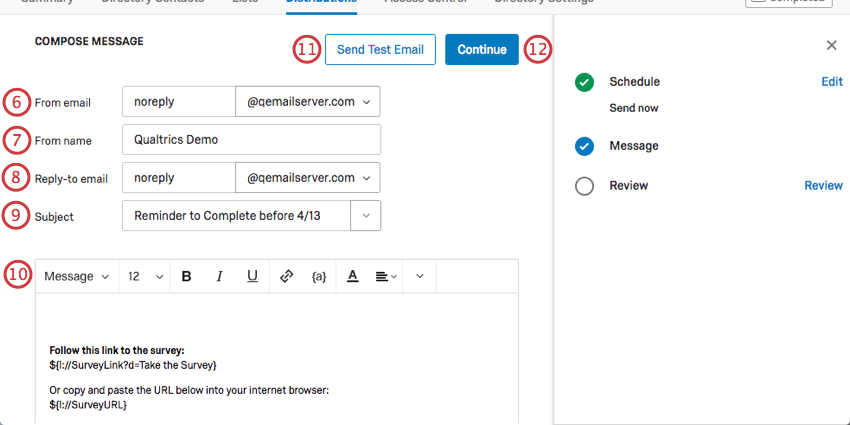 Consejo Q: Puede utilizar cualquier nombre que desee (por ejemplo, MyCompany@qemailserver.com) pero el dominio debe estar aprobado por Qualtrics. Esto mejora la legitimidad de su correo electrónico y disminuye las posibilidades de que rebote. Si su organización tiene una dominio de correo electrónico personalizado configurar, esto también aparecerá como una opción.
Consejo Q: Puede utilizar cualquier nombre que desee (por ejemplo, MyCompany@qemailserver.com) pero el dominio debe estar aprobado por Qualtrics. Esto mejora la legitimidad de su correo electrónico y disminuye las posibilidades de que rebote. Si su organización tiene una dominio de correo electrónico personalizado configurar, esto también aparecerá como una opción. - Introduzca el nombre del remitente.
- Introduzca una dirección de correo electrónico de respuesta.
- Introduzca un asunto.
- Escriba el mensaje. O haga clic en el Mensaje menú desplegable para elegir un mensaje guardado en su biblioteca.
Consejo Q: Vea nuestra sección sobre Personalización de correos electrónicos.
- Si lo desea, haga clic en Enviar correo electrónico de prueba para enviar este correo electrónico a una dirección de correo electrónico de su opción.
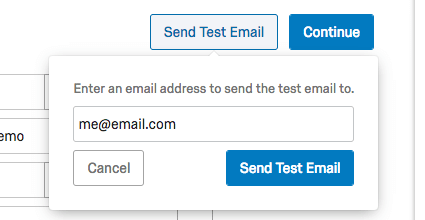
- Haga clic en Continuar.
- Revise el contenido. Hacer clic Editar al siguiente de cualquier campo para volver atrás y cambiarlo. No puedes cambiar quién recibe el recordatorio o la encuesta que se envía.
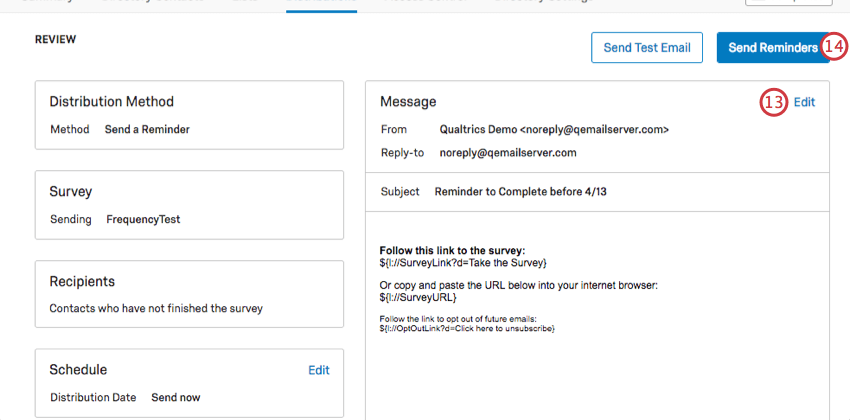
- Cuando esté listo para enviar la distribución, haga clic en Enviar recordatorios.
Enviar un agradecimiento
Para mostrarles a sus encuestados cuánto aprecia su participación, puede enviarles un correo electrónico de agradecimiento. Estos correos electrónicos solo se envían a los encuestados de su distribución que han enviado su encuesta.
Los correos electrónicos de agradecimiento solo se pueden enviar a invitaciones por correo electrónico y SMS. Los SMS bidireccionales y otros métodos de distribución no son compatibles con los correos electrónicos de agradecimiento. Las invitaciones por correo electrónico deben contener una enlace individual Para calificar.
- En la pestaña Distribuciones, haga clic en la distribución a la que desea enviar un agradecimiento.
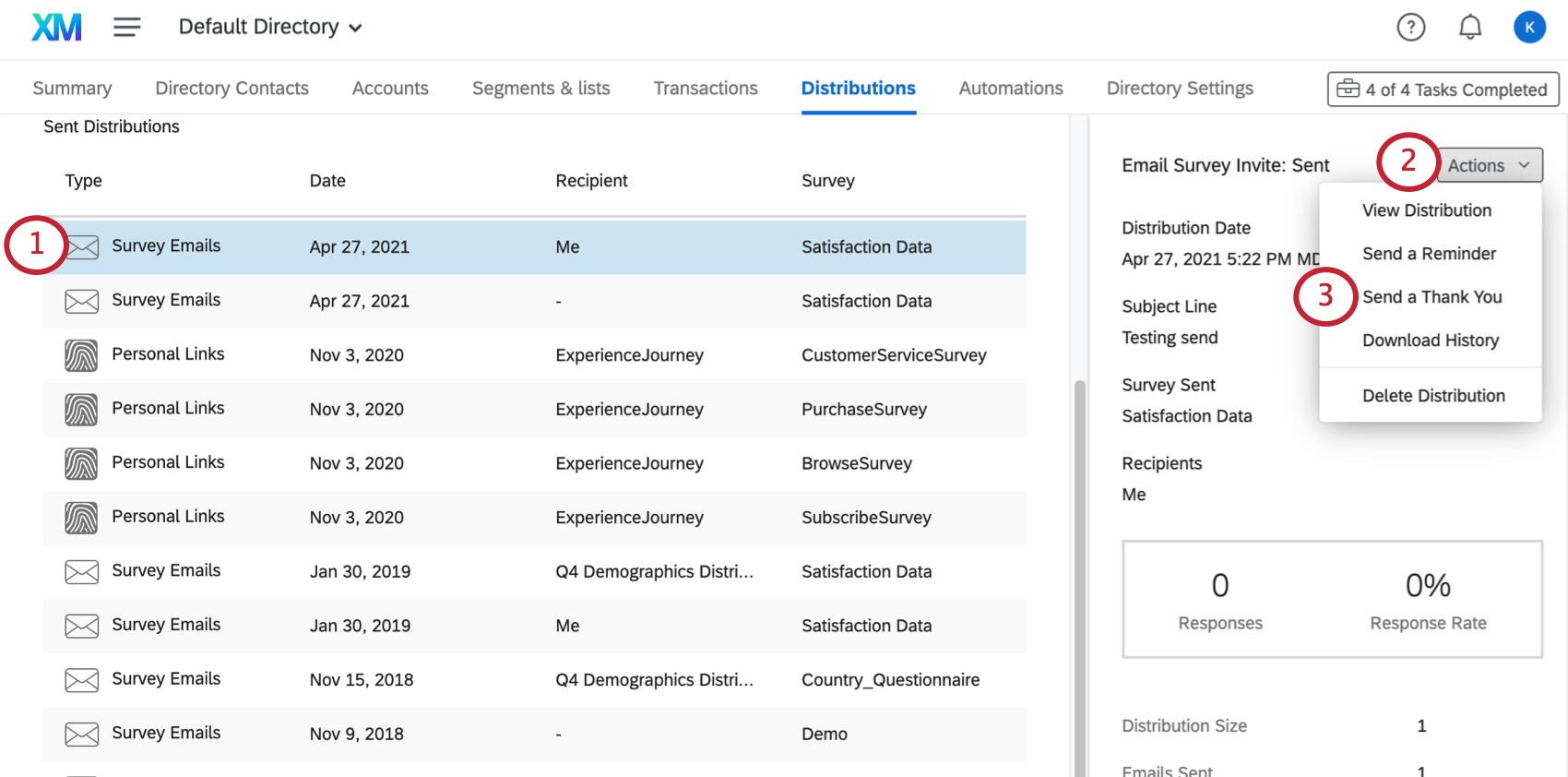
- Hacer clic Comportamiento en la extrema derecha.
- Hacer clic Enviar un agradecimiento.
- Seleccione si desea programar la distribución para más tarde o hacer el envío ya.
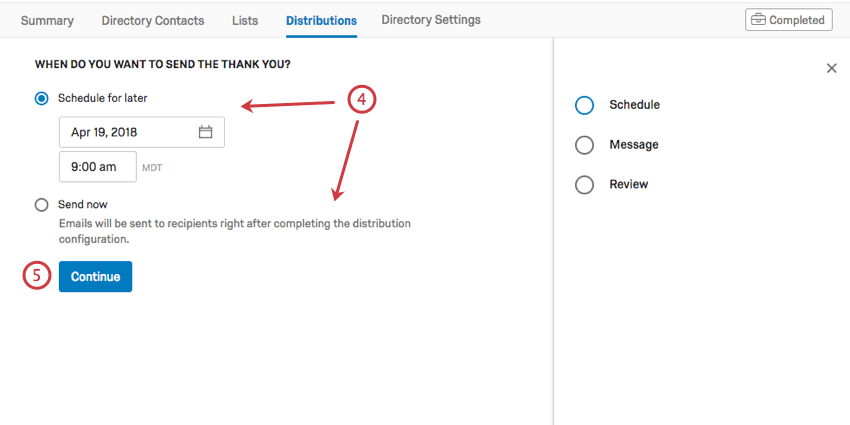 Consejo Q: Si accidentalmente lo programas para más tarde, puedes realizar modificaciones en la distribución, incluso cancelarla o cambiar cuándo se envía. Las distribuciones no se pueden recuperar una vez enviadas.
Consejo Q: Si accidentalmente lo programas para más tarde, puedes realizar modificaciones en la distribución, incluso cancelarla o cambiar cuándo se envía. Las distribuciones no se pueden recuperar una vez enviadas. - Haga clic en Continuar.
- Introduzca la dirección de correo electrónico del remitente.
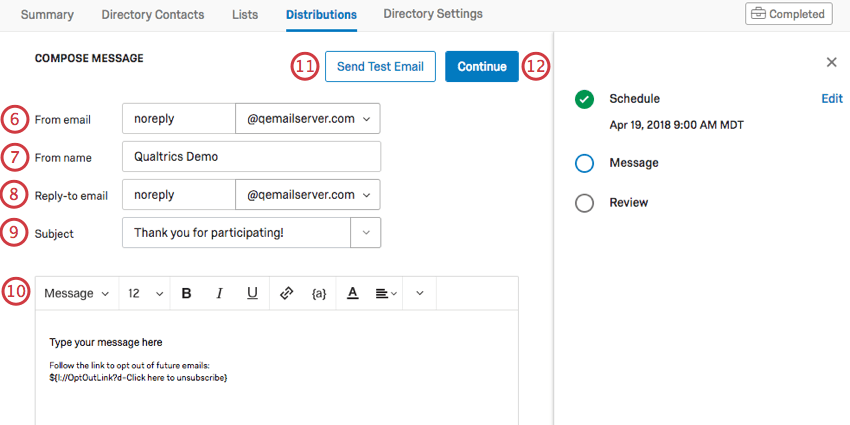 Consejo Q: Puede utilizar cualquier nombre que desee (por ejemplo, MyCompany@qemailserver.com), pero el dominio debe estar aprobado por Qualtrics. Esto mejora la legitimidad de su correo electrónico y disminuye las posibilidades de que rebote. Si su organización tiene una dominio de correo electrónico personalizado configurar, esto también aparecerá como una opción.
Consejo Q: Puede utilizar cualquier nombre que desee (por ejemplo, MyCompany@qemailserver.com), pero el dominio debe estar aprobado por Qualtrics. Esto mejora la legitimidad de su correo electrónico y disminuye las posibilidades de que rebote. Si su organización tiene una dominio de correo electrónico personalizado configurar, esto también aparecerá como una opción. - Introduzca el nombre del remitente.
- Introduzca una dirección de correo electrónico de respuesta.
- Introduzca un asunto.
- Escriba el mensaje. O haga clic en el Mensaje menú desplegable para elegir un mensaje guardado en su biblioteca.
Consejo Q: Consulte nuestra sección sobre personalización de correos electrónicos.
- Si lo desea, haga clic en Enviar correo electrónico de prueba para enviar este correo electrónico a una dirección de correo electrónico de su opción.
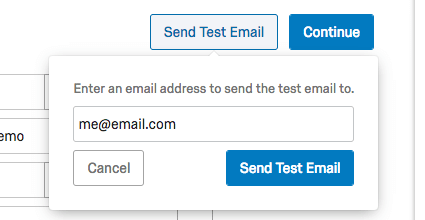
- Haga clic en Continuar.
- Revise el contenido. Hacer clic Editar al siguiente de cualquier campo para volver atrás y cambiarlo. No puedes cambiar quién recibe el recordatorio o la encuesta que se envía.
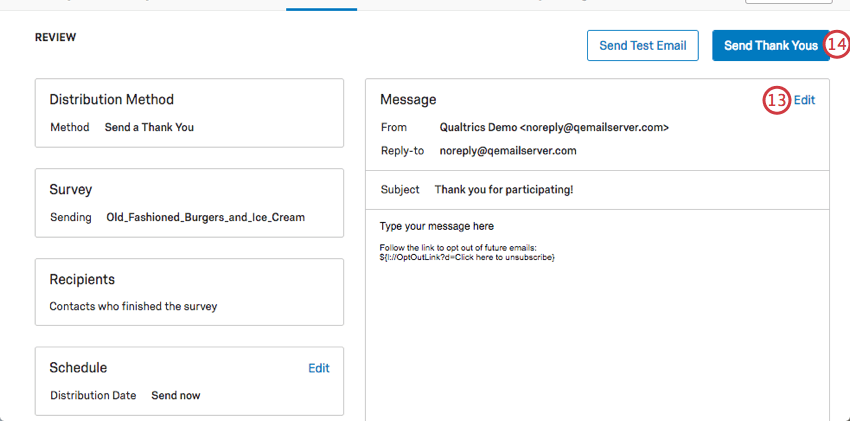
- Cuando esté listo para enviar la distribución, haga clic en Enviar agradecimientos.
Descargar historial
Puede descargar una hoja de cálculo que contiene enlaces y estados de la encuesta , además de otra información sobre el encuestado. Simplemente haga clic en la distribución cuyo historial desea ver. Comportamiento, entonces Historial de descargas.
Columnas
La lista de columnas que se pueden descargar en el historial es la misma independientemente de que la distribución se haya enviado mediante el XM Directory o no. Para obtener una lista de las columnas incluidas en esta exportación, consulte Descargar el historial de Distribución.
Estados de distribución
Al leer el historial de distribución, hay una serie de valores que puede ver en la columna “Estado”. Estos estados son los mismos independientemente de si la distribución se envió mediante el XM Directory o no. Ver Estados de Distribución Para más detalles.
Cancelar y eliminar Distribución
Puede eliminar distribuciones en el Comportamiento menú.
- Eliminar una distribución que está programada para el futuro:
- Cancela esa distribución.
- Eliminar una distribución que fue enviada en el pasado:
- Borra la distribución de tu bandeja de salida. Esto evitará que usted realice cualquier acción en él, incluido el envío de correos electrónicos recordatorio o de agradecimiento.
- Elimina la distribución de los contactos. cronología del punto de contacto.
- No se eliminarán respuestas de las encuestas grabadas con esta distribución.
- No se eliminan listas de correo, muestras ni contactos.